当您单击“下载此视频”按钮时,RealDownloader 在另一窗口中打开。您可以使用它监视、暂停或停止下载进程。但是,当 RealDownloader 下载视频时,您还可以忽略它。由于 RealDownloader 正在处理下载,因此您可能要关闭视频的网页或移到其它视频或网站。
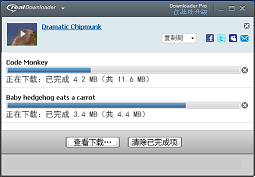
|
当您单击“下载此视频”按钮时,RealDownloader 在另一窗口中打开。您可以使用它监视、暂停或停止下载进程。但是,当 RealDownloader 下载视频时,您还可以忽略它。由于 RealDownloader 正在处理下载,因此您可能要关闭视频的网页或移到其它视频或网站。 |
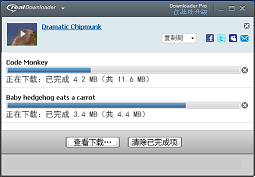
|
RealDownloader 可以同时下载多个视频。因而在一个视频下载的过程中,您可以从一个或多个网页添加更多视频。将在后台下载视频,同时您可以在计算机上执行其他操作。
|
控制 |
功能 |
|---|---|
链接(将鼠标移到视图中) |

|
|
视频标题(加下划线) |
视频已成功保存到您的计算机。单击此选项可在 RealPlayer 中观看该视频。 |
|
重命名 |
单击以编辑视频名称。此操作重命名媒体库中的视频,不会更改文件名。 |
|
转换为... |
如果连接了设备,转换并复制视频到设备。单击 |
|
共享 |
选择社交媒体站点或电子邮件。单击可发布或发送包含视频的 Internet 位置链接的电子邮件。 |
|
取消 |
取消此下载。(视频继续播放。)取消更改为重试。单击重试 ( |
RealDownloader 菜单 |

|
|
关于 |
显示有关此 RealDownloader 副本的信息,例如版本号。 |
|
首选项(&R) |
|
|
帮助(&H) |
打开 RealPlayer 帮助以获得关于 RealDownloader 的信息。 |
|
关闭 |
关闭 RealDownloader 窗口。并不关闭“下载此视频”按钮。 |
按钮 |
|
|
查看媒体库... |
打开 RealPlayer 媒体库,您可以在其中查看已完成的下载。 |
|
清除已完成项 |
从 RealDownloader 窗口清除已完成的下载。(您单击此按钮前,将显示您的下载历史记录。) |
正如任何 Internet 活动一样,下载速度受多种因素影响,例如视频文件的大小,Internet 连接的速度等。但通常情况下,将整个视频下载到计算机的时间比视频持续时间短。
注意:并非所有服务和功能在所有国家/地区均适用。服务和功能在推出时可能会有所增加。
© 2012 RealNetworks, Inc. 保留所有权利。